3 métodos para grise fácilmente todas las áreas no utilizadas en Excel
En Excel, grisear las áreas no utilizadas de su hoja de cálculo puede ayudar a enfocar la atención en los datos activos y hacer que su hoja de cálculo sea más limpia y profesional, especialmente al imprimir o presentar datos. Este tutorial lo guiará a través de tres métodos efectivos para grise fácilmente todas las áreas no utilizadas en Excel. Estas técnicas incluyen ocultar filas y columnas no utilizadas, usar las herramientas eficientes proporcionadas por Kutools para Excel y utilizar la función de Vista previa de salto de página.

Grisear área no utilizada ocultando filas y columnas no usadas
Ocultar filas y columnas no utilizadas es una manera sencilla de limpiar su hoja de cálculo eliminando distracciones de los espacios en blanco. Por favor, siga los pasos a continuación para realizar esta tarea.
Paso 1: Seleccione todas las columnas no utilizadas en su hoja de cálculo.
Para seleccionar todas las columnas no utilizadas a la derecha de sus datos, necesita seleccionar la primera columna vacía y presionar Ctrl + Shift + Flecha Derecha.

Paso 2: Oculte todas las columnas seleccionadas
Después de seleccionar todas las columnas no utilizadas, haga clic derecho en la selección y elija Ocultar desde el menú contextual.

Paso 3: Seleccione todas las filas no utilizadas en su hoja de cálculo
Para seleccionar todas las filas no utilizadas debajo de sus datos, necesita seleccionar la primera fila vacía y presionar Ctrl + Shift + Flecha Abajo.

Paso 4: Oculte todas las filas seleccionadas
Después de seleccionar todas las columnas no utilizadas, haga clic derecho en la selección y elija Ocultar desde el menú contextual.

Resultado
Todas las áreas no utilizadas en la hoja de trabajo actual han sido grises como se muestra en la captura de pantalla a continuación.

Un clic para grisear el área no utilizada con Kutools para Excel:
Kutools para Excel proporciona una solución eficiente de un solo clic para grisear áreas no utilizadas sin tener que ocultar manualmente filas y columnas.
Después de instalar Kutools para Excel, haga lo siguiente para grisear el área no utilizada.
Seleccione el rango de celdas que desea mostrar solo, y luego seleccione Kutools > Rango > Ocultar área no seleccionada.
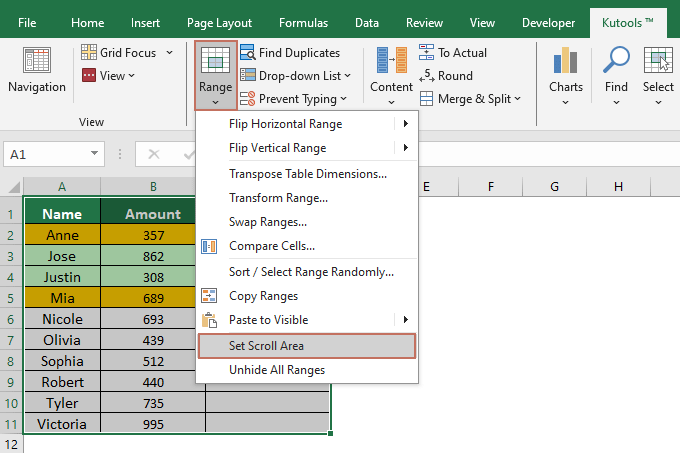
Resultado
La hoja de trabajo actual muestra solo el área seleccionada y todas las áreas no utilizadas se muestran en gris.

Para usar esta función, primero debe instalar Kutools para Excel, ¡haga clic para descargar y obtener una prueba gratuita de 30 días ahora!
Grisear área no utilizada con la función de Vista previa de salto de página:
En la vista de Vista previa de salto de página, el área no utilizada será griseada.
Habilite la hoja en la que desea mostrar solo el área de trabajo y haga clic Ver > Vista previa de salto de página. Ver captura de pantalla:
Si desea volver a la vista normal, simplemente haga clic en Normal bajo la pestaña Ver.
Grisear áreas no utilizadas en las hojas de Excel ayuda a centrarse en los datos relevantes y da a sus hojas de cálculo una apariencia más organizada y profesional. Al implementar estas técnicas, puede asegurarse de que los espectadores de sus hojas de trabajo se concentren solo en la información esencial. Para aquellos ansiosos por profundizar en las capacidades de Excel, nuestro sitio web cuenta con una gran cantidad de tutoriales. Descubra más consejos y trucos de Excel aquí.
Demostración
Las mejores herramientas de productividad para Office
Mejora tu dominio de Excel con Kutools para Excel y experimenta una eficiencia sin precedentes. Kutools para Excel ofrece más de300 funciones avanzadas para aumentar la productividad y ahorrar tiempo. Haz clic aquí para obtener la función que más necesitas...
Office Tab incorpora la interfaz de pestañas en Office y facilita mucho tu trabajo
- Habilita la edición y lectura con pestañas en Word, Excel, PowerPoint, Publisher, Access, Visio y Project.
- Abre y crea varios documentos en nuevas pestañas de la misma ventana, en lugar de hacerlo en ventanas separadas.
- ¡Aumenta tu productividad en un50% y reduce cientos de clics de ratón cada día!
Todos los complementos de Kutools. Un solo instalador
El paquete Kutools for Office agrupa complementos para Excel, Word, Outlook y PowerPoint junto con Office Tab Pro, ideal para equipos que trabajan en varias aplicaciones de Office.
- Suite todo en uno: complementos para Excel, Word, Outlook y PowerPoint + Office Tab Pro
- Un solo instalador, una licencia: configuración en minutos (compatible con MSI)
- Mejor juntos: productividad optimizada en todas las aplicaciones de Office
- Prueba completa de30 días: sin registro ni tarjeta de crédito
- La mejor relación calidad-precio: ahorra en comparación con la compra individual de complementos